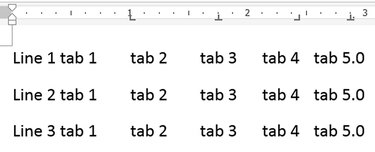
-
ל-Microsoft Word 2013 ו-2010 יש שלושה סוגים עיקריים של עצירות טאב המשמשות למיקום טקסט: כרטיסיות שמאל מיישרות טקסט לשמאל מיקום התחנה, מרכז טאבים ממרכזים טקסט סביב עצירת הטאבים וכרטיסיות ימין מיישר טקסט לימין, מה שהופך אותו לסיים בתחנה עמדה. כדי להוסיף עצירת טאב, בחר סוג מבורר הטאב ולחץ על הסרגל. לשליטה מדויקת יותר או להוספת נקודות או מקפים לכרטיסייה, התאם את ההגדרות בחלון הכרטיסיות.
שלב 1
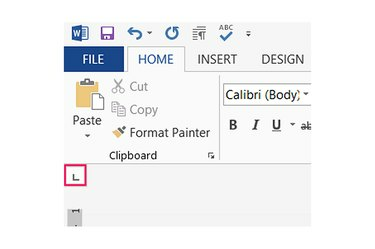
-
לחץ על בורר הטאב, הממוקם בין תפריט הקובץ והסרגל השמאלי, כדי לעבור בין סוגי עצירות הטאב. עצירות טאב שמאליות נראות כמו "L", עצירות מרכזיות נראות כמו "T" הפוכה ועצירות ימין נראות כמו "L לאחור".
סרטון היום
שלב 2
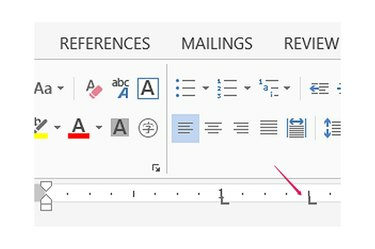
-
לחץ במקום כלשהו לאורך הסרגל האופקי בחלק העליון של דף כדי למקם את עצירת הטאב שנבחרה. כברירת מחדל, כרטיסיות חלות על כל שורות הטקסט החדשות שנוספו לאחר מיקום הכרטיסיות. כדי להוסיף כרטיסיות לטקסט קיים, בחר את הטקסט לפני לחיצה על הסרגל. לחץ במקום אחר בסרגל כדי להוסיף עצירות נוספות.
שלב 3
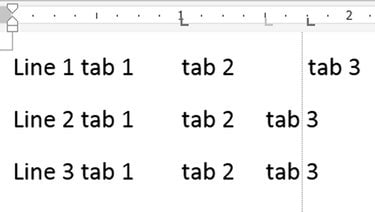
-
גרור עצירת טאב קיימת לאורך הסרגל כדי למקם אותו מחדש. בזמן הגרירה, Word מציג קו אנכי כדי לעזור לך ליישר את הכרטיסייה עם טקסט אחר בעמוד. כדי למחוק עצירת טאב, גרור אותו מהסרגל בצורה אנכית.
שלב 4
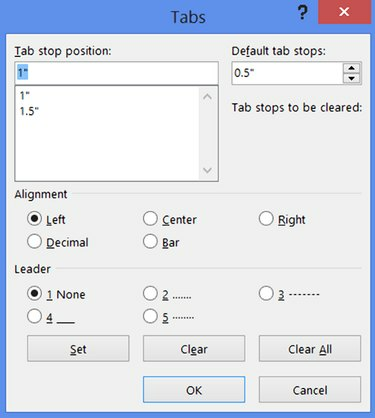
-
לחץ פעמיים על עצירת טאב בסרגל כדי לפתוח את חלון הטאבים ולהגדיר עצירות טאב על ידי הזנת מיקומים מדויקים באינצ'ים. הקלד את המיקום עבור עצירה בתיבת הטקסט, בחר יישור ולחץ על "קבע".
שלב 5
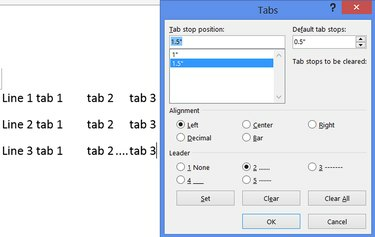
-
בחר עצירת טאב ברשימה, בחר סגנון בקטע Leader ולחץ על "הגדר" כדי להוסיף נקודות או מקפים לרווח הריק שנותרה טאב. לחץ על "אישור" כדי לסגור את חלון הכרטיסיות ולהחיל את כל השינויים.
עֵצָה
אם אינך רואה את בורר הכרטיסיות, לחץ על "הצג" וסמן את "סרגל".
בנוסף לשלושת הסוגים הרגילים של עצירות טאבים בבורר הטאבים, ל-Word יש עצירה עשרונית, שנראית כמו T הפוכה עם נקודה. עצירה זו מיישרת מספרים לאורך נקודה עשרונית. שאר הפריטים בבורר הכרטיסיות אינם משפיעים על הלשוניות: אחד מצייר פס אנכי, והשניים האחרים מכוונים כניסות לפסקה.
שנה את ההגדרה "ברירת מחדל של עצירות טאב" בחלון הטאבים כדי להשפיע על כמה רחוק מקש ה-Tab מזיז את הסמן כאשר אינו מושפע מעצירות טאב ספציפיות. הגדרה זו חלה על המסמך כולו.
לחץ על "נקה הכל" בחלון הכרטיסיות כדי למחוק את כל עצירות הטאבים או בחר עצירת טאב בודדת ולחץ על "נקה" כדי להסיר אותה.
אַזהָרָה
שינוי עצירות הטאב במסמך קיים עלול לשבור את פריסות העמוד או לשנות את מעברי השורות. לקבלת התוצאות הטובות ביותר, הגדר את הכרטיסיות לפני ההקלדה.




